photoshop拼图效果教程(3)
来源:
作者:
学习:7622人次
第八步:用矩形选择工具,做一个比“图层一”的黑色矩形稍大的选区,如图9所示。按“Ctrl+Shift+I”反选,再按“Delete”键删除多余内容。
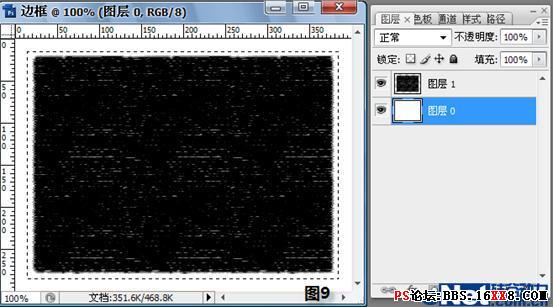
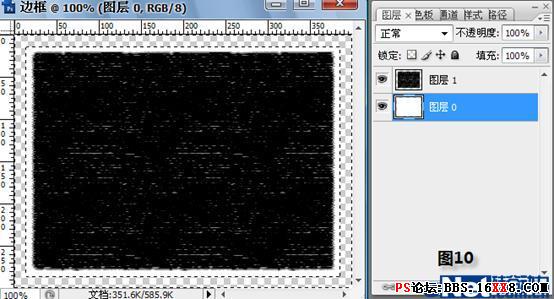
第九步:在图层面板,点击“图层1”图层,激活图层1,按“Ctrl+E”键合并可见图层。
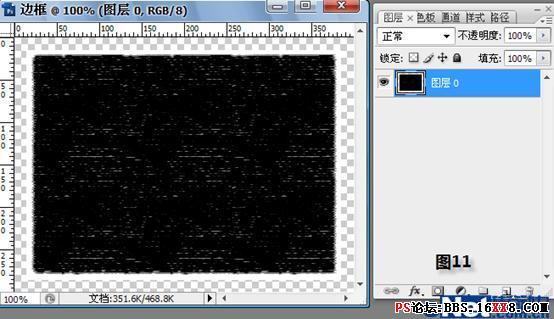
第十步:用矩形选择工具,做一个比黑色矩形稍小的选区,再按“Delete”键删除多余内容,得到我们需要的边框。
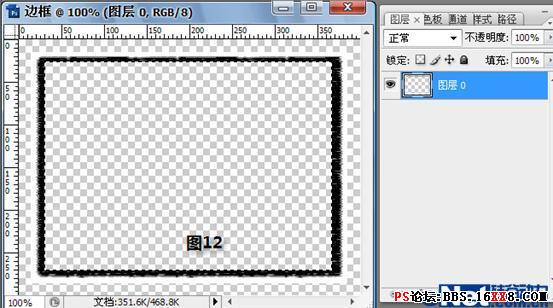
第十一步:打开一幅美女的照片,利用移动工具将刚才制作的“边框”拖进来,如果边框比较大,可以按“Ctrl+T”键进行调节。

第十二步:用“魔棒工具”点击“图层1”中边框中间的部分,得到一个矩形选区,如图所示。

学习 · 提示
相关教程
关注大神微博加入>>
网友求助,请回答!







